En aquest article es parlarà de la utilitat Ping i les seves ordres a Windows mitjançant l'esquema següent:
Com funciona la utilitat Ping a Windows?
Sempre que un usuari fa Ping a un servidor mitjançant una ordre Ping, l'ordinador fa ressò de 4 paquets de dades al servidor. En cas que no hi hagi cap problema de xarxa, el servidor envia els 4 paquets com a resposta. En cas que es produeixi alguna pèrdua o problema, hi pot haver alguns motius. A continuació es mostren alguns escenaris que poden passar mentre es fa ping a un servidor:
- Si es perden tots els paquets, és a dir que el sistema no rep cap paquet, indica una pèrdua del 100%. Aquest escenari indica que el servidor no està connectat a l'ordinador o hi ha un tallafoc al servidor que no deixa passar els paquets de dades.
- Un altre escenari és que alguns paquets es reben mentre que alguns es perden. Això indica que o n'hi ha Congestió de la xarxa al servidor, o algun Maquinari defectuós està causant la pèrdua de dades.
- De la mateixa manera, un altre escenari indica que la utilitat Ping pot confirmar que està rebent els paquets de dades des d'una adreça IP especificada, però l'usuari no es pot connectar a aquesta adreça IP mitjançant el navegador. En aquest cas, el problema es deu a algun error al programari, és a dir, al navegador.
- De vegades, una ordre Ping no es pot connectar amb un nom de domini d'una adreça, però mostra èxit quan es fa un ping amb una adreça IP del mateix nom de domini. Aquest problema indica que hi ha un problema amb la resolució de DNS.
Com executar les ordres Ping a Windows?
La utilitat Ping es pot utilitzar a Windows mitjançant el Windows PowerShell CLl. Seguiu els passos que s'indiquen a continuació per executar les ordres de ping a Windows.
Pas 1: obriu el PowerShell
Premeu el botó 'Windows + X' drecera del teclat i seleccioneu 'Windows PowerShell (administrador)' opció del menú que apareix:
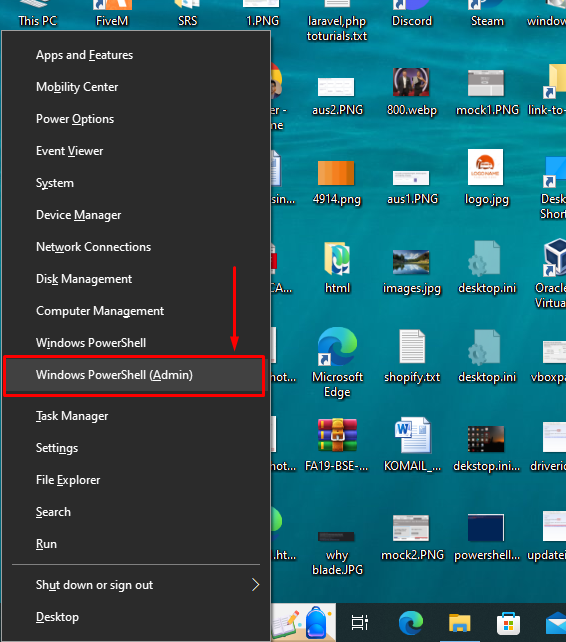
Pas 2: feu ping a un nom de domini
Intentem fer ping al 'google.com' nom de domini per comprovar si el sistema es pot connectar a l'adreça IP de Google. Per fer-ho, inseriu l'ordre que s'indica a continuació a PowerShell i premeu la tecla Enter:
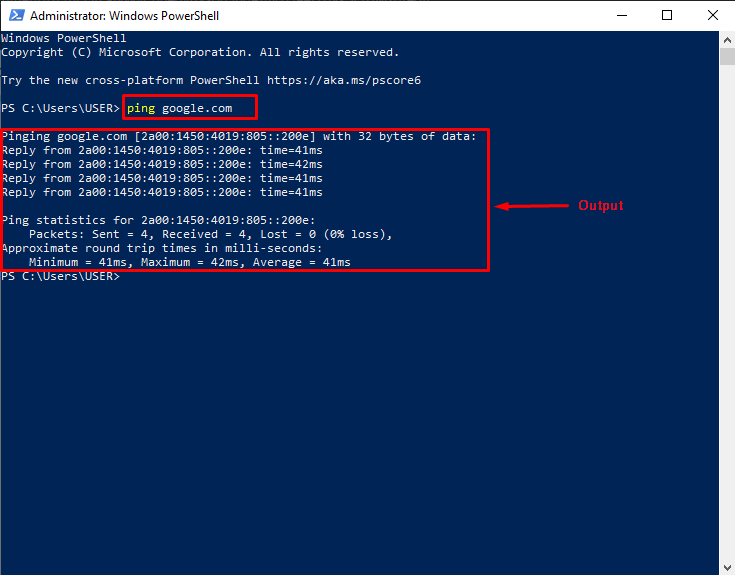
Analitzem la sortida anterior de l'ordre ping executada. Com podeu veure, l'ordinador va rebre 4 respostes de l'adreça IP de Google Domain Name. Sota les estadístiques de ping, hi ha una pèrdua del 0%, la qual cosa significa que no hi ha cap problema amb el servidor, el maquinari o la resolució de noms de domini.
Pas 3: visualitzeu totes les opcions de ping
Les opcions de ping també es coneixen com ' Interruptors ”. Per veure tots els interruptors Ping, escriviu ' ping ” al PowerShell i premeu la tecla Enter. Com a sortida, PowerShell mostrarà el ' Ús ' i la ' Opcions ” per a la utilitat Ping:
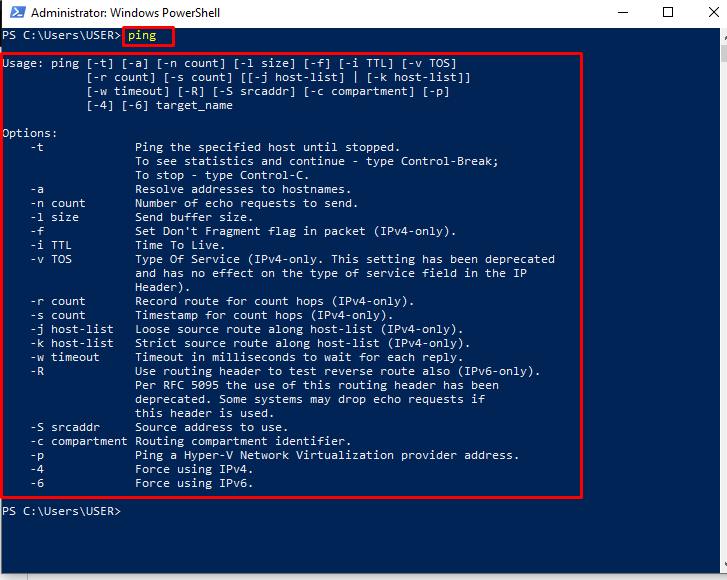
Pas 4: utilitzeu una opció de ping
Per a la demostració, el '-t' s'utilitzarà a l'ordre que es proporciona a continuació per fer ping a un “8.8.8.8” Adreça IP. Continuarà enviant i rebent els paquets a l'adreça IP especificada fins que l'usuari premeu 'Ctrl + C' al teclat. Un cop s'atura el ping, mostrarà a l'usuari les estadístiques de ping per a l'adreça IP donada. A continuació s'explica com un usuari pot executar l'ordre ping indicada:
A partir de la sortida que es mostra a continuació, és evident que l'usuari ha premut 'Ctrl + C' després de la setena resposta. Les estadístiques del ping mostren que no hi ha pèrdua per al “8.8.8.8” Adreça IP:
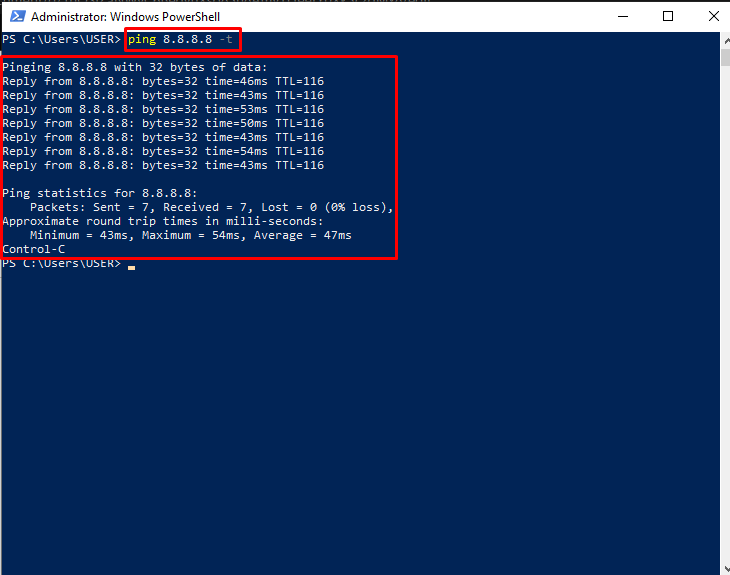
Això és tot sobre el Ping i l'ús de les ordres Ping a Windows.
Conclusió
Per executar les ordres Ping, obriu 'Windows PowerShell (administrador)' utilitzant el 'Windows + X' tecla de drecera. A continuació, escriviu 'ping google.com' per fer ping a l'adreça IP de Google. Com a sortida, el PowerShell mostrarà a l'usuari que l'adreça IP amb ping ha contestat quatre vegades. A la secció d'estadístiques Ping, l'usuari pot veure que l'ordinador va enviar 4 paquets i en va rebre 4 que indicaven que hi ha “0%” pèrdua de dades. L'usuari també pot veure totes les opcions de ping utilitzant 'ping' comandament. Aquest article ha proporcionat el procediment per executar les ordres Ping amb PowerShell a Windows.